Tämä VisiPics-arvostelu tarjoaa sinulle kaikki tiedot, joita tarvitset tämän ohjelmiston arvon tarkistamiseen. Jatka lukemista tietääksesi kaikki VisiPicsin osa-alueet.
Valokuvat ovat olleet osa elämäämme siitä lähtien, kun olemme alkaneet käyttää matkapuhelinta tai kameraa. Vaikka henkilö ei olisi ammattimaisesti valokuvauksen parissa, hänellä voi silti olla paljon valokuvia. Me kaikki jaamme ja vastaanotamme kuvia erilaisilta sosiaalisen median alustoilta tai pikaviestisovellukset. Nämä kuvat lisäävät ja vievät tietokoneen tilaa.
Tietokoneissamme ei ole tätä ominaisuutta, joka tunnistaisi päällekkäiset kuvat. Parasta, mitä tietokone voi tehdä, on pyytää lupaa, kun siirrät saman tiedoston samalla nimellä samassa kansiossa. Tämä ei auta kaksoiskappaleiden poistamisessa, minkä vuoksi meillä on kolmannen osapuolen ohjelmisto, joka voi helposti poistaa kaikki kaksoiskappaleet yhdellä kertaa vain muutamassa minuutissa.
Auttaaksemme sinua löytämään arvon, olemme luoneet tämän puolueettoman VisiPics-arvostelun, josta löydät kaikki tämän ominaisuudet ja ominaisuudet.
kaksoiskuvanpuhdistusohjelmisto. Joten ilman enempää viivytystä aloitetaan VisiPicsin tarkistus. Ensimmäisessä osiossa olemme jakaneet ohjelmiston perustiedot.Mikä on VisiPics-ohjelmisto?
VisiPics on omistettu ohjelmisto kopioiden etsimiseen ja poistamiseen laitteestasi. Ohjelmiston mukana tulee monia työkaluja, jotka auttavat sinua löytämään kopiot jopa kiintolevyn kaukaisimmasta kulmasta. Kopioiden löytämisen lisäksi voit jopa listata samankaltaisia kuvia, jotka voit poistaa ja tehdä tilaa.
Tämä oli vain lyhyt katsaus ohjelmistosta ja sen toiminnasta. Aloitetaan nyt tarkistus ja tarkistetaan, onko tämä ohjelmisto kelvollinen vai ei.
Puolueeton ja täydellinen VisiPics-katsaus 2021: Ominaisuudet, plussat ja miinukset, Käyttöohjeet ja muut yksityiskohdat
Alta löydät eri osiot, joissa on runsaasti päätettäviä tietoja. Joten ilman keskeytyksiä, katsotaanpa VisiPicsin tarjoamia ominaisuuksia.
VisiPicsin merkittäviä ominaisuuksia
Jokainen ohjelmisto tarjoaa ominaisuuksia, jotka voivat auttaa käyttäjiä helpottamaan prosessia. Tässä olemme listanneet joitain parhaista VisiPics-ominaisuuksista, jotka auttavat sinua tunnistamaan arvon.
1. Kaikki tärkeimmät tiedostomuodot tuetut
Ohjelmisto käyttää Imagemagick-kirjastoja kuvien lataamiseen. Ohjelmisto tukee lisäksi kaikkia tärkeimpiä tiedostomuotoja, mikä auttaa tunnistamaan tarkat kaksoiskappaleet tiedostomuodosta riippumatta. Tuettujen tiedostomuotojen luettelo sisältää JPEG, GIF, PNG, BMP, TARGA, TIFF ja monet muut.
2. Kevyt ohjelmisto
Kaksoispuhdistusohjelmistoa käytetään tilan luomiseen poistamalla tiedostoja, mutta entä jos ohjelmisto vie paljon tilaa. Tämä on hyvin yleistä, koska nykyään suurin osa ohjelmistoista vie paljon tilaa levyltä, mikä lopulta heikentää suorituskykyä. VisiPics on erittäin kevyt ohjelmisto, joka vie vain 2,10 Mt tilaa kiintolevyltäsi.
3. Suodattimen skannaus
Koko järjestelmän tarkistus voi viedä aikaa riippuen tiedostojen ja kansioiden määrästä. Mutta kaikki ne käyttäjät, joilla on kiire ja haluavat skannata erillisen luettelon tiedostoista ja kansioista, voivat käyttää tätä ominaisuutta. Ominaisuuksien avulla voit valita tiedostot tai kansiot, jotka haluat skannata, ja se tunnistaa vain näiden tiedostojen kaksoiskappaleet.
4. Deep Scan kaksoiskappaleiden varalta
Syväskannaus on loistava ominaisuus, koska se kaivaa syvälle kiintolevyllesi ja etsii jokaista kaksoiskappaletta. Monet ohjelmistot eivät löydä kaikkia kaksoiskappaleita. Se jopa löytää kaksoiskappaleita piilotetuista tiedostoista, joita et ehkä edes tiedä.
5. Esikatselu kaksoiskappaleista ja vastaavista kuvista
Tämä on erittäin harvinainen, mutta erittäin olennainen ominaisuus, joka meidän mielestämme jokaisella kaksoiskuvan etsijällä pitäisi olla. Kaksoiskappaleiden esikatselu helpottaa poistettavien kopioiden valintaa. Kuvien esikatselun VisiPics-ominaisuudet tekevät elämästäsi helpompaa, koska voit nopeasti tunnistaa alkuperäiset ja päällekkäiset kuvat.
6. VisiPicsin automaattinen valinta
Ajan säästämiseksi ohjelmistossa on automaattinen valintaominaisuus, joka valitsee automaattisesti kaksoiskappaleet ja luettelosta. Jos aika loppuu kesken, voit painaa poistopainiketta ja kaikki automaattisesti valitut tiedostot poistetaan. Lisäksi voit valita, hyväksytkö valinnan vai et. Jos ei, voit poistaa tiedoston valinnan.
Nämä olivat joitain ominaisuuksia, jotka saat VisiPicsissä. Ohjelmia on monia, mutta mikään niistä ei ole täydellinen, jokaisessa ohjelmistossa on sekä positiivisia että negatiivisia puolia. Sen mukaan siirrytään VisiPics-katsauksen seuraavaan osaan, eli plussat ja miinukset.
Lue myös: 5 parasta VisiPics-vaihtoehtoa Windowsille vuonna 2021
VisiPics Duplicate Remover -ohjelmiston plussat ja miinukset
Tässä on joitain VisiPicsin etuja ja haittoja, jotka voivat auttaa sinua päättämään ohjelmiston arvon.
Plussat
- Tämä on erittäin helppokäyttöinen ohjelmisto, jota kuka tahansa voi muokata.
- Se tukee useimpia kuvaformaatteja.
- VisiPicsin avulla käyttäjät voivat suorittaa erilaisia toimintoja kopioille.
- Ohjelmiston avulla voit löytää kopioita sekä samankaltaisia kuvia, voit valita mitä etsit.
Haittoja
- Ohjelmiston päivityksestä on nyt kulunut pitkä aika.
- Joskus viiveellä skannattaessa ja esikatseltaessa kuvia
Lue myös: Quick Photo Finder Review 2021: Tuotteen ominaisuudet ja tiedot
Kuinka käyttää VisiPicsiä?
Suurin ohjelmiston arvon määräävä tekijä on se, kuinka kätevää käyttäjän on käyttää ohjelmistoa ja löytää kopioita. Hyvät ja huonot puolet -osiossa olemme listanneet helppokäyttöiset, mutta katsotaanpa ne tästä lyhyesti.
- Avaa ohjelmisto, aloitusnäytössä näet luettelon kansioista, joita voit tehdä valitse kansiot jonka haluat skannata.
- Kun olet valinnut skannauspolun, voit jopa määrittää ohjelmiston valitsemaan kaksoiskappaleet napsauttamalla 'Automaattinen valinta' vaihtoehto.
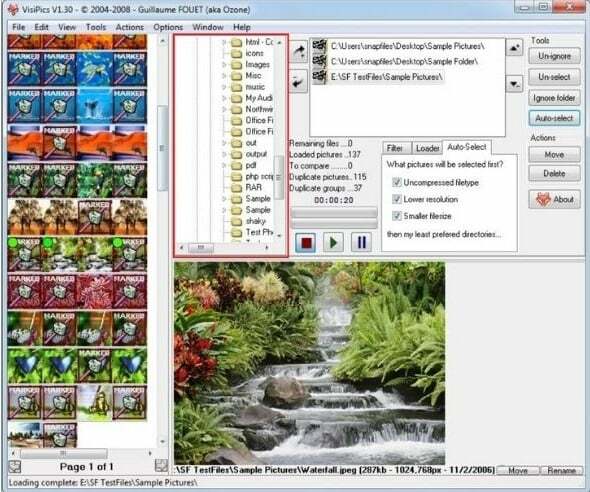
- Kun olet tehnyt valinnan, napsauta aloituspainiketta.
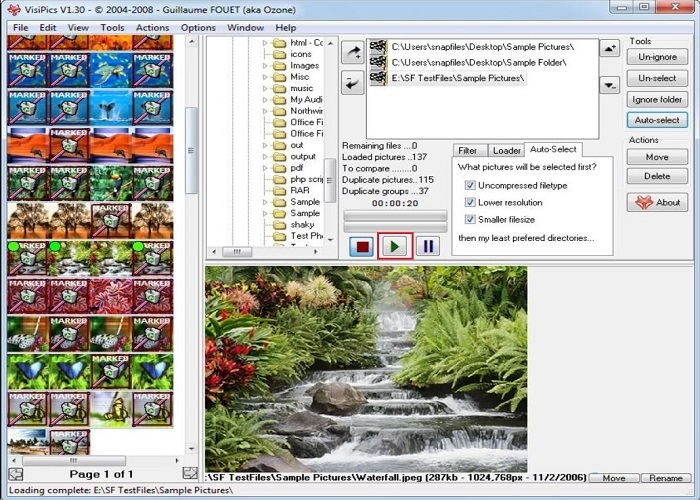
- Muutaman minuutin kuluttua kopioidut tiedostot tulevat näkyviin näytön vasempaan reunaan, jossa on merkki poistoa varten.
- Voit joko valitse tiedostot manuaalisesti tai voit luottaa ohjelmiston merkitsemiin tuloksiin.
- Paina lopuksi "Poistaa'-painiketta.
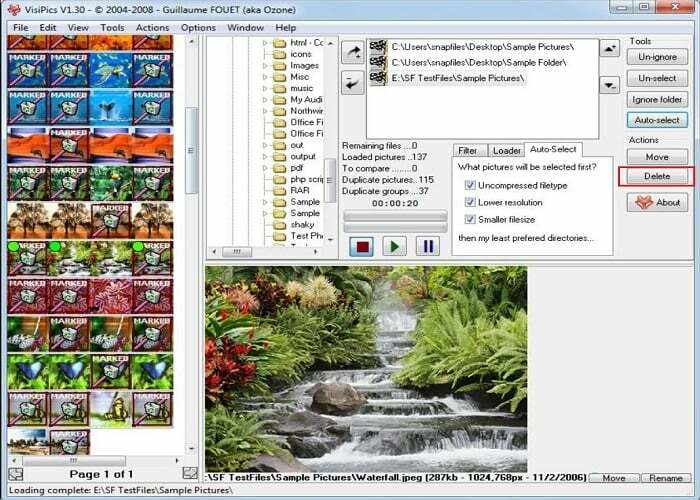
Lue myös: Kuinka poistaa päällekkäisiä kuvia eri tiedostomuodoista
VisiPicsin järjestelmävaatimukset
Jotta voit tarjota optimaalisen tai jopa keskimääräisen suorituskyvyn, sinulla on oltava joitain vaadituista laitteistoista ja käyttöjärjestelmistä. Suurin osa ohjelmistosta ei ole yhteensopiva vanhempien versioiden kanssa ja vaatii RAM-muistia ja laitteistotilaa. Mutta tämä ei päde VisiPicsin kanssa, tässä on kaikki asiat, joita tarvitset tietokoneellesi sen suorittamiseen.
Vaadittu käyttöjärjestelmä: Ohjelmisto vaatii vähintään 32-bittisen version Windows 2000:sta tai uudemmasta käyttöjärjestelmästä.
Siinä kaikki, sinulla ei tarvitse olla parasta tietokonetta suorittaaksesi tämän ohjelman, voit yksinkertaisesti asentaa sen ja poistaa kaikki kopiot helposti. Optimaalisen suorituskyvyn saavuttamiseksi on suositeltavaa käyttää 2 GHz: n kaksiytimistä prosessoria ja 1 Gt RAM-muistia.
Lue myös: PictureEcho Duplicate Photo Finder Review: Etsi ja poista samanlaisia valokuvia
Viimeiset sanat VisiPics-katsauksessa 2021
Siinä oli kaikki asiat, jotka sinun pitäisi tietää ohjelmistosta. Luettuasi VisiPics-arvostelun sinulla on täytynyt saada käsitys ohjelmiston käytöstä ja kannattaako sitä käyttää vai ei. Toivomme, että olemme tarjonneet sinulle kaikki tarvittavat tiedot. Jos haluat tietää lisää tästä ohjelmistosta, kysy rohkeasti. Kirjoita kaikki kysymyksesi kommenttiosioon, yritämme vastata niihin kaikkiin.